¿Alguna vez has deseado poder tener tus películas favoritas de iTunes en un DVD para una acogedora noche de cine o para compartir la alegría con amigos y familiares? Si bien iTunes ofrece una plataforma conveniente para el acceso a películas digitales, el deseo de grabar películas de iTunes en DVD proviene del encanto de tener una copia tangible y compartible. Este proceso, sin embargo, tiene sus complejidades debido a la protección de los derechos digitales.
Este artículo presentará un método comprobado para grabar películas de iTunes y tener una copia en su computadora. Además de eso, le ayudará a grabar películas de iTunes en DVD utilizando un excelente creador de DVD. Para conocer todas estas formas, lea la información que se proporciona a continuación.
Parte 1. Grabar películas de iTunes y guardarlas en la computadora
Es posible que te encuentres en una situación en la que quieras conservar una copia de tus películas favoritas de iTunes en tu computadora. Es posible que quieras verlos sin conexión o asegurarte de tener una copia de seguridad en caso de que el contenido deje de estar disponible. Grabador de pantalla AVAide puede ser un programa útil en tales casos, permitiéndole capturar y guardar estas películas para uso personal.
AVAide Screen Recorder le permite capturar lo que sucede en la pantalla de su escritorio y guardarlo como un archivo de video. Le permite seleccionar qué parte de su pantalla desea capturar. Ya sea toda la pantalla o un área específica, usted tiene control sobre lo que se graba. Además de capturar imágenes, también puede grabar audio. Significa que obtienes la experiencia visual completa, incluido el sonido. Además, le permite personalizar su experiencia de grabación cambiando configuraciones como la calidad del video, la velocidad de fotogramas y las preferencias de audio. Garantiza que el vídeo grabado cumpla con sus requisitos específicos.
Paso 1Visite el sitio web oficial de AVAide Screen Recorder, descárguelo y siga las instrucciones de instalación para configurarlo en su computadora.

PRUÉBALO GRATIS Para Windows 7 o posterior
 Descarga segura
Descarga segura
PRUÉBALO GRATIS Para Mac OS X 10.13 o posterior
 Descarga segura
Descarga seguraPaso 2Ejecute la grabadora de pantalla para comenzar. A continuación, seleccione el Grabadora de vídeo de la lista de funciones de grabación en la interfaz principal.
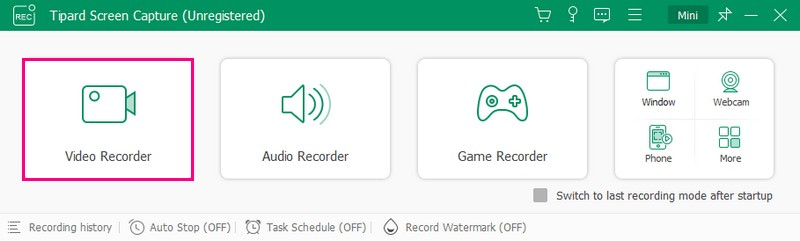
Paso 3Alternar el Pantalla1 para acceder a las opciones de la pantalla de grabación. Haga clic en el Completo si desea grabar la pantalla completa, y Personalizado si tiene un área preferida donde desea grabar. Además, habilita las opciones para incorporar el Cámara web, los Sistema, y el sonido del micrófono. Una vez establecido, haga clic en el REC para comenzar la grabación.
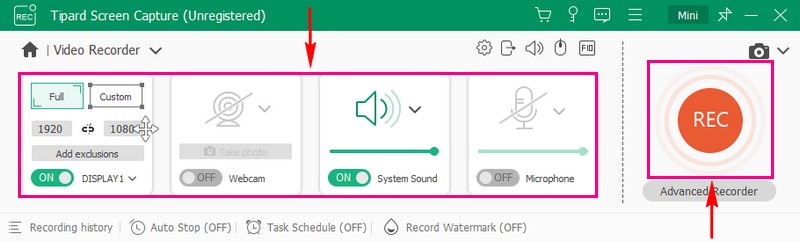
Etapa 4Puedes usar el Controles de reproducción mientras la grabación está en curso. Una vez que haya terminado de grabar la película, presione el Detener botón.
Paso 5Su película grabada se reproducirá automáticamente en la ventana de vista previa. Una vez satisfecho, presione el Hecho para guardarlo en su computadora.

Parte 2. Grabar el vídeo en DVD
Los DVD proporcionan una solución de copia de seguridad estable y duradera para sus vídeos grabados. Si desea conservar sus videos grabados a largo plazo, grabarlos en un DVD es confiable. El programa notable que puede ayudarlo a lograr su tarea es Creador de DVD Tipard. Está diseñado para una combustión eficiente, lo que garantiza que no tenga que esperar demasiado para que se complete el proceso. Sin duda, puede ayudarle a grabar películas de iTunes en DVD que haya grabado anteriormente.
Tipard DVD Creator admite varios formatos de video, lo que garantiza que pueda grabar videos grabados desde varios dispositivos sin problemas de compatibilidad. Le permite personalizar su salida eligiendo entre varias plantillas de menú. Puede agregar música de fondo, imágenes y más para que sus DVD sean llamativos. Además, puede personalizar la salida con configuraciones personalizables para la calidad de video y audio. Los DVD creados son compatibles con varios reproductores y dispositivos de DVD, lo que facilita que otros disfruten de sus vídeos grabados.
Paso 1En primer lugar, instale Tipard DVD Creator en su computadora.

PRUÉBALO GRATIS Para Windows 7 o posterior
 Descarga segura
Descarga segura
PRUÉBALO GRATIS Para Mac OS X 10.13 o posterior
 Descarga segura
Descarga seguraPaso 2Abre el programa para comenzar a realizar tu tarea. A continuación, elija Disco DVD escriba las opciones presentadas.

Paso 3Haga clic en el Agregar archivo multimedia para importar la película de iTunes que ha grabado en el programa.
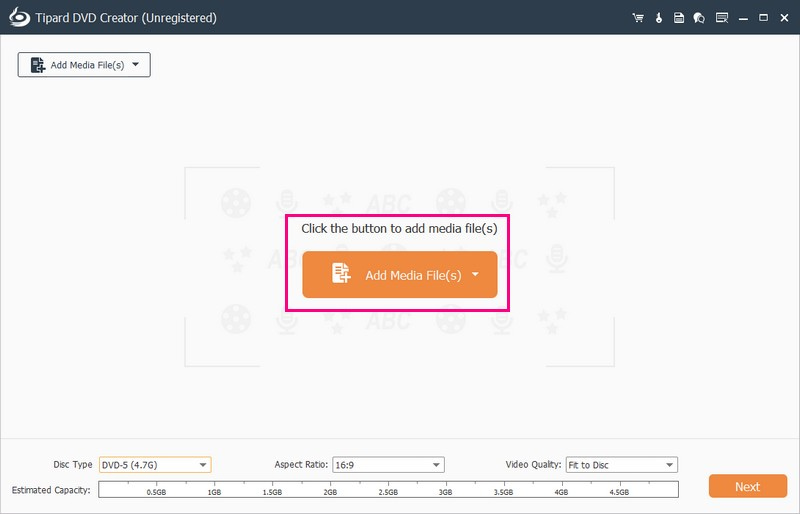
Etapa 4Coloque una marca al lado del video importado para seleccionarlo. Luego, haga clic en el Próximo botón para continuar.
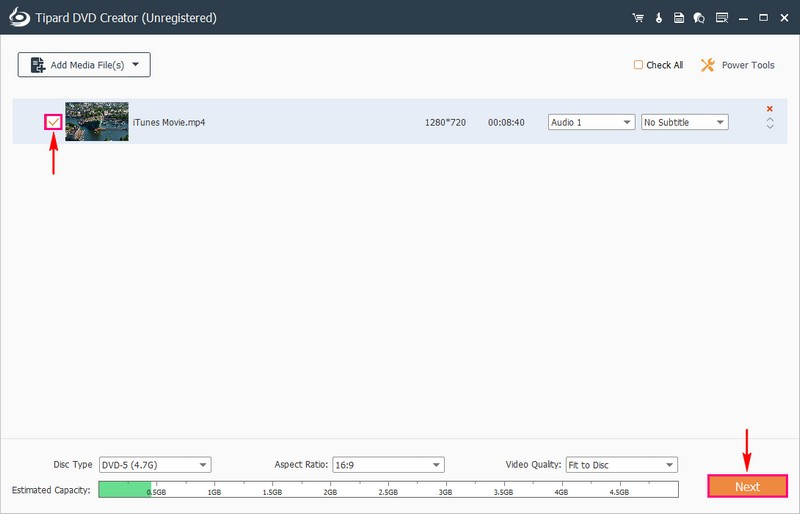
Paso 5Verá varias plantillas del Plantillas de menú para Día festivo, Familia, Bodas, Viajar, y más. Seleccione un diseño que le gustaría aplicar a su salida. También puedes cambiar el Navegación del menú según tu gusto.
Tú también puedes Añadir música de fondo, Cambiar el fondo, y Agregar película de apertura. Para habilitar estas opciones, coloque una marca de verificación junto a ellas.
Además, puede obtener una vista previa de la creación de su DVD en tiempo real antes de finalizar el proceso de grabación. Para hacer eso, haga clic en el Avance botón. Luego, presione el Tocar para que el vídeo comience a reproducirse.
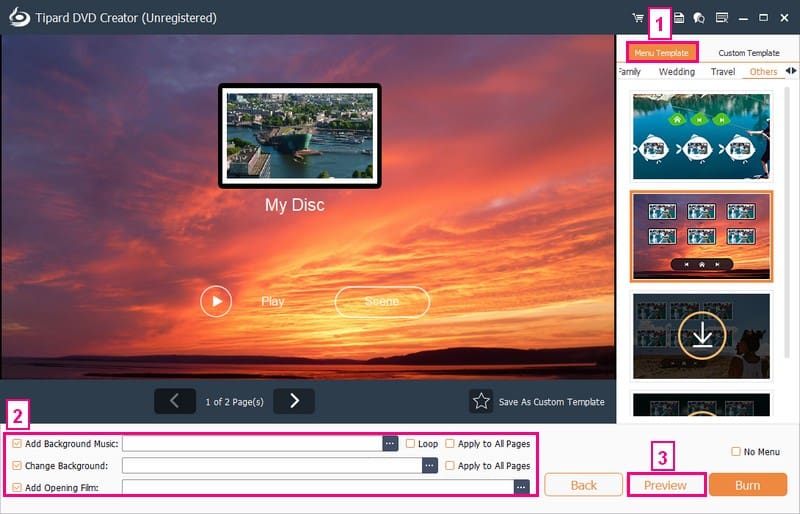
Paso 6Una vez que esté satisfecho con su creación, haga clic en Quemar y continúe con la siguiente ventana. Finalmente, haga clic en el Comienzo para grabar el video de iTunes en DVD con éxito.
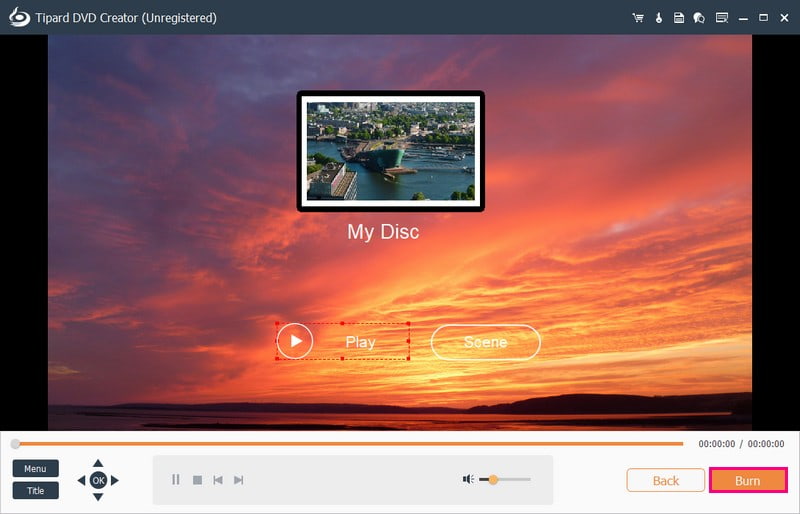
Parte 3. Preguntas frecuentes sobre la grabación de películas de iTunes en DVD
¿Cómo grabar iTunes MP4 en DVD dentro de iTunes?
Primero, coloque un disco en blanco en su computadora. Abra iTunes, vaya a Archivo, Nuevo y luego Lista de reproducción. Arrastra tus archivos MP4 a la nueva lista de reproducción. Acceda a Archivo, Grabar lista de reproducción en disco o haga clic derecho en la lista de reproducción y elija la misma opción. Configure los parámetros según sea necesario, haga clic en Grabar y espere. Cuando termine, salga de iTunes y expulse el DVD.
¿Puedes grabar canciones de iTunes en un CD?
¡Absolutamente! Puede crear discos específicos en iTunes: CD de audio, CD de MP3 y CD de datos. Los CD de audio funcionan en reproductores de CD normales, los CD de MP3 en reproductores de CD compatibles con MP3 y los CD de datos almacenan y transfieren archivos.
¿Puedes copiar películas de iTunes a USB?
Abra iTunes en su computadora, inicie sesión, vaya a la Tienda, verifique las Descargas disponibles y descargue su película. Luego, use una unidad USB para almacenar la película. Pero recuerde, no puede ver estas películas de iTunes en una unidad USB o en un teléfono Android.
¿Puedo importar un DVD a iTunes?
¡Ciertamente! Aunque iTunes no acepta directamente películas en DVD, puede cambiar los DVD a formatos digitales compatibles con iTunes. Luego, es sencillo agregar el contenido del DVD a iTunes.
¿Qué formatos son compatibles con los reproductores de DVD?
La mayoría de los reproductores de DVD funcionan bien con formatos como MPEG-2 y AVI. Pero mirar los detalles de su reproductor de DVD es esencial para saber qué formatos puede reproducir.
Puede grabar películas de iTunes en DVD? ¡Definitivamente! Esta publicación le enseñó cómo grabar películas de iTunes usando AVAide Screen Recorder y grabar películas de iTunes en DVD usando Tipard DVD Creator.
AVAide Screen Recorder es su herramienta de referencia para capturar cualquier cosa que suceda en la pantalla de su computadora. Por otro lado, Tipard DVD Creator es su solución para convertir videos en DVD para una experiencia tangible y compartible. ¿Entonces, Qué esperas? ¡Instálalos en tu computadora y disfruta de tu película de iTunes!
Capture actividades de pantalla con audio, reuniones en línea, videos de juegos, música, cámara web, etc.




